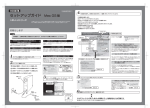Download 取扱説明書等
Transcript
Mac OS版 3 セットアップガイド HDC-UXシリーズ eSATAケーブルでパソコンと接続する場合 1 eSATAブラケットをパソコンのPCIスロットに 挿入します。 2 eSATAブラケットのケーブルをパソコンの SATAポートに接続します。 7 B-MANU200392-02 2 3 本製品の電源ケーブルをACアダプターに接続します。 4 ACアダプターを本製品に接続します。 1 5 電源ケーブルをコンセントに接続します。 本製品のセットアップ作業を説明しています。手順にしたがって作業を行ってください。 6 eSATAケーブルを本製品のeSATAポートに 接続します。 取り付ける前に本製品のシリアル番号をメモしてください。 (別紙 【①はじめにお読みください】 の 【箱の中には】 参照) 7 eSATAケーブルをパソコンのeSATAブラケットに 接続します。 使えるようにする 8 パソコンの電源を入れます。 1OSを起動します。 2本製品以外の機器をできるだけ取り外します。 3下の作業を行います。 9 ディスクユーティリティで本製品を選択して、 「ファイル」-「ボリュームをマウントする」を クリックします。 まだ本製品を接続しないでください。 4になってから接続します。 本製品は手順 ②クリック ③クリック ①クリック (Mac OS 9の[機能拡張マネージャ]画面) 10 デスクトップ上にアイコンが表示されます。 Mac OS 9 の場合 ②チェックを外す 1 「機能拡張マネージャ」を開きます。 6 → [コントロールパネル] →[機能拡張マネージャ] をクリックします。 2 [File Exchange]を無効にします ([×]を外す)。 3 [再起動]ボタンをクリックします。Mac OSが再起動します。 4 4パソコンに接続します。 USBケーブルでパソコンと接続する場合 ③クリック 5 1 本製品の電源ケーブルをACアダプターに接続します。 2 ACアダプターを本製品に接続します。 電源ケーブル ACアダプター 3 3 電源ケーブルをコンセントに接続します。 4 添付の USBケーブル 4 USBケーブルを本製品のUSBポートに接続します。 5 USBケーブルをパソコンのUSBポートに接続します。 ※本製品の電源/アクセス (POWER/ACCESS) ランプが青色に点灯します。 ●コネクタの向きにご注意 2 5 パソコンの USBポートへ 3 コネクタは接続できる向きが決まってい ます。 接続しにくい時は無理をせずに、 コネク タの向きをご確認ください。誤った向き で無理に接続しようとすると、ケーブル やポートが破損するおそれがあります。 電源ケーブル ACアダプター 1 裏へ続く 5初期化します。 基本操作 Mac OS X 10.4 本製品はご購入時、 フォーマット済み(1パーティション、FAT32)です。 そのままご使用いただけますが、Mac OS Xのみでお使いの場合は、初期化(フォーマット)することをおすすめします。 ●初期化(フォーマット)する場合 Mac OS拡張(ジャーナリング)形式で初期化します。 詳しい手順は、オンラインマニュアルの[Mac OS Xでの初期化]-[OS X 10.4の場合]を参照してください。 ●ご購入時のまま(FAT32)でお使いになる場合 [Mac OS X 10.4 FAT32フォーマットでのご使用について]をご覧になり、次(手順6)におすすみください。 ●本製品を使う上での操作について説明します。 【接続する】 本製品はいつでも接続することができます。手順 4 を参照し、本製品を接続してください。 【取り外す】 1 本製品のボリュームをゴミ箱に捨てます。 2 本製品を取り外します。 ボリュームを捨てる Mac OS X 10.1∼10.3 1「ディスクユーティリティ (Disk Utility)」を起動します。 (Mac OS X) (Mac OS 9) [起動ボリューム]→[アプリケーション]→[ユーティリティ]→[ディスクユーティリティ]を開きます。 2 本製品(I-O DATA HDC-UX Media)を選びます。 3 [パーティション]タブをクリックします。 4 初期化の設定を行います。 ■ボリュームの方式:1パーティション ■フォーマット:Mac OS拡張(ジャーナリング) 5 [パーティション(OK)]ボタンをクリックします。 6 [パーティション]ボタンをクリックします。 Mac OS X 10.4 FAT32フォーマットでのご使用について ●本製品の出荷時状態(FAT32フォーマット)でそのままご利用いただけますが、下記に注意してください。 ■FAT32フォーマットでご使用いただけるファイルサイズは約4GBまでです。 ■本製品をマウントする場合に時間がかかる場合があります。 USB 2.0接続で数十秒かかる場合があります。 ■Mac OS X 10.4以外のMac OSでご使用いただく場合、 FAT32フォーマットではご利用いただけません。 ■Mac OS Xのみでご使用いただく場合は、 Mac OS拡張フォーマットでご使用いただくことをお勧めします。 フォーマット手順は、サポートソフトに添付のオンラインマニュアル[Mac OS Xでの初期化]-[OS X 10.4の場合]を参照ください。 初期化が始まります。 オンラインマニュアルについて 初期化後、以下の画面 が表示される場合があ ります[ 。続ける] ボタン をクリックします。 【困ったときには】などの情報があります。ぜひご覧ください。 1 サポートソフトを挿入します。自動的にサポートソフトの中身が表示されます。 ※表示されない場合は [HDC_UX_xxx] をダブルクリックして開いてください。 ※画面はMac OS X 10.3.3での例です。 クリック こんな時には… 2 「manual.htm」を開いてください。 ※画面はMac OS X 10.3.3での例です。 本製品が表示されない ●本製品が表示されるまで時間がかかる場合があり ます。もう数分お待ちください。 この画面は表示されてからしばらく経つと消えてしまいます。 消えた可能性がある場合は、 一度パソコンに接続しているUSBケ ーブルを抜き差ししてください。 本製品使用上のご注意 ●ケーブルを取り外すときは、ケーブル部分ではなくコネクタを持って取り外してください。 ●ご利用の本体との組み合わせにより、スタンバイ、休止、スリープ、サスペンド、 レジュームなどの 省電力機能はご利用いただけない場合があります。 Mac OS 9.1∼9.2.2 ●本製品にソフトウェアをインストールしないでください。 1 右の画面が表示されます。 OS起動時に実行されるプログラムが見つからない等の理由により、 ソフトウェア (ワープロソフト、 ゲームソフトなど) が 正常に利用できない場合があります。 2 「名前」に本製品に付ける名前を入力します。 3 「フォーマット」を [Mac OS拡張]に設定します。 ●他のUSB機器を使う場合は下記に注意してください。 4 [初期化]ボタンをクリックします。 ■本製品の転送速度が遅くなることがあります。 ■本製品をUSBハブに接続しても使えないことがあります。 その場合は、パソコンのUSBポートに接続してください。 後は画面の指示に従ってください。 3 5 手順 を参考に「File Exchange」を有効にします([×]を付ける)。 ●Mac OS(Mac OS X 10.4除く) とWindowsでは、 フォーマット形式の違いにより併用することは できません。 6確認します。 ●Mac OS Xでコピーする際は、 ファイルシステムの違いに注意してください。 コピー元とコピー先でファイルシステムが異なると、 エラーが発生する場合があります。 その場合は、 ファイル名 (文字や文字数)を変えてください。本製品を 「Mac OS拡張」 で初期化して使うことをおすすめします。 アイコンの確認 ハードディスクのアイコンが増えていることを確認します。 アイコンが表示されていない、 ランプが点灯していない 場合は、 一度、 パソコンに接続しているUSBケーブルを 抜き差ししてみてください。 これが本製品の アイコンです (eSATAケーブル接続時) Mac OS X ●本製品からのOS起動はサポートされておりません。 ●本製品は1パーティションで使用することをおすすめします。 古紙パルプ配合率 100%再生紙を使用 Mac OS 9 Copyright (C) 2006 I-O DATA DEVICE, INC. All Rights Reserved.